Διαφήμιση
Παρακολουθείτε μια ταινία στο Netflix όταν ξαφνικά το Διαδίκτυο σταματάει. Η οθόνη προσωρινής αποθήκευσης φαίνεται να διαρκεί για πάντα. Λοιπόν, τι προκαλεί την απότομη επιβράδυνση του διαδικτύου σας;
Λοιπόν, εάν έχετε παιδιά με φορητές συσκευές, φορητούς υπολογιστές, κονσόλες ή υπολογιστές στην κρεβατοκάμαρά τους, τότε είναι πιθανό να αντιμετωπίζετε κρίση εύρους ζώνης. Ποια είναι η λύση; Πώς βεβαιώνεστε ότι τα παιδιά κοιμούνται σε μια σχολική βραδιά αντί να μεταδίδουν βίντεο κάτω από το πάπλωμα;
Η καλύτερη επιλογή είναι η διαχείριση της οικιακής χρήσης διαδικτύου απευθείας από το δρομολογητή. Δείτε πώς μπορείτε να ελέγξετε το Διαδίκτυο στο σπίτι σας!
Διαχείριση οικιακής χρήσης Διαδικτύου: Παρακολούθηση ή κατασκοπεία;
Ευτυχώς, υπάρχουν όλοι οι τρόποι με τους οποίους μπορείτε να χρησιμοποιήσετε το δρομολογητή σας για την παρακολούθηση της κυκλοφορίας του οικιακού σας δικτύου. Μπορείτε να αποκλείσετε την κυκλοφορία κατά τη διάρκεια συγκεκριμένων ωρών και ημερών, να δώσετε μεγαλύτερη προτεραιότητα σε συγκεκριμένες συσκευές που είναι πιο σημαντικές για την οικογένεια και να μάθετε ποιες συσκευές καταναλώνουν τα περισσότερα δεδομένα.
Η γνώση του τρόπου παρακολούθησης της κυκλοφορίας και της χρήσης σε επίπεδο δρομολογητή είναι σημαντική, ειδικά με μια οικογένεια που θέλει εύρος ζώνης.
Ακόμα καλύτερα, η παρακολούθηση σε επίπεδο δρομολογητή δεν είναι τόσο επεμβατική όσο η εγκατάσταση του γονικού χειριστήρια ή άλλο λογισμικό παρακολούθησης απευθείας στις συσκευές των παιδιών σας, μια λεπτή μάχη για πολλούς γονείς. Η εγκατάσταση ενός προγράμματος παρακολούθησης ή παρακολούθησης ακολουθεί τη λεπτή γραμμή μεταξύ της παρακολούθησης των παιδιών σας και της κατασκοπείας τους, κάτι που κανένας γονέας δεν θέλει να κάνει.
1. Κυκλοφορία δρομολογητή: Ρυθμίσεις ποιότητας υπηρεσίας
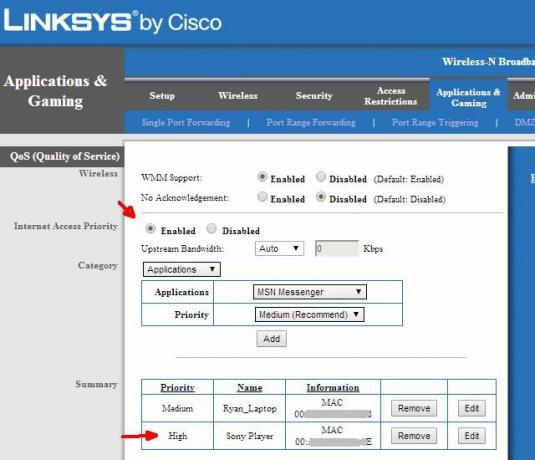
Ένα από τα πρώτα πράγματα που πρέπει να κάνετε είναι να δώσετε στο σύστημα ψυχαγωγίας στο σαλόνι σας την υψηλότερη προτεραιότητα για το διαθέσιμο εύρος ζώνης που έρχεται από και προς το Διαδίκτυο. Ρυθμίσεις ποιότητας υπηρεσίας (QoS) στο δρομολογητή σας 5 λόγοι για να ενεργοποιήσετε τις ρυθμίσεις ποιότητας υπηρεσίας στο δρομολογητή σαςΖείτε σε ένα πολυάσχολο νοικοκυριό. Όλοι θέλουν τις καλύτερες ταχύτητες στο Διαδίκτυο. Αλλά ο δρομολογητής σας είναι αργός. Πρέπει να ενεργοποιήσετε τις ρυθμίσεις ποιότητας υπηρεσίας για να μοιραστείτε το εύρος ζώνης. Εδώ γιατί! Διαβάστε περισσότερα σας επιτρέπει να προσαρμόσετε το εύρος ζώνης για μεμονωμένες εφαρμογές και συσκευές στο οικιακό σας δίκτυο.
Η θέση του μενού QoS ποικίλλει ανάλογα με το δρομολογητή σας, όπως και οι επιλογές μενού.
Ωστόσο, ως επί το πλείστον, στο μενού QoS, θα πρέπει να ενεργοποιήσετε κάποια ρύθμιση προτεραιότητας Διαδικτύου. Αυτή η ρύθμιση είναι όπου εκχωρείτε προτεραιότητα σύνδεσης σε μια συγκεκριμένη συσκευή.
Συνήθως, εκχωρείτε "μεσαία προτεραιότητα" σε συσκευές, έτσι ώστε ακόμη και όταν απαιτεί πολύ εύρος ζώνης, δεν εξαντλεί το εύρος ζώνης άλλων συνδεδεμένων συσκευών δικτύου. Ωστόσο, εάν έχετε μια συσκευή όπως μια ροή διαδικτύου δικτύου που συνεχίζει να κλειδώνει επειδή άλλα άτομα χρησιμοποιούν το εύρος ζώνης σας, ορίζοντας την προτεραιότητα της συσκευής σε "Υψηλή" θα επιλύσει το πρόβλημα.
2. Καταγραφή και παρακολούθηση κυκλοφορίας δρομολογητών
Αν είστε περίεργοι για το τι καταναλώνει το εύρος ζώνης στο οικιακό σας δίκτυο, δεν χρειάζεται να τρέχετε και να εγκαθιστάτε εξοπλισμό παρακολούθησης σε κάθε συσκευή. Οι περισσότεροι δρομολογητές προσφέρουν τη δυνατότητα καταγραφής της χρήσης Διαδικτύου τόσο για εισερχόμενη όσο και για εξερχόμενη κίνηση. Η επιλογή καταγραφής κίνησης δρομολογητή βρίσκεται συχνά στην ενότητα Διαχειριστής του μενού του δρομολογητή σας.
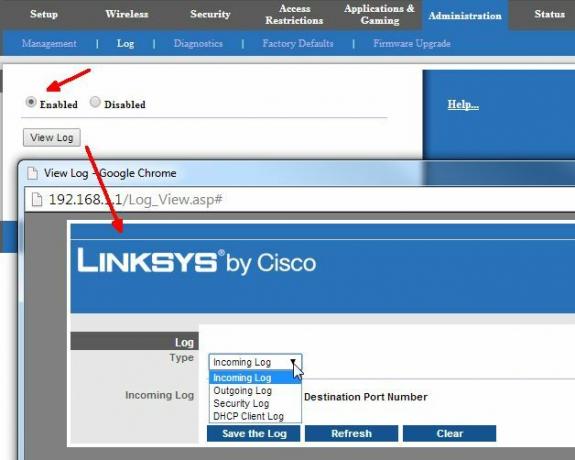
Μόλις βρείτε το μενού Administrator, αναζητήστε ένα μενού με το όνομα "Log" ή παρόμοιο. Θα πρέπει να βρείτε μια επιλογή για να ενεργοποιήσετε την καταγραφή για εισερχόμενες, εξερχόμενες ή όλες τις κυκλοφορίες δρομολογητών. Τότε είναι απλώς μια περίπτωση αναμονής για λίγο και στη συνέχεια να ελέγξετε τα εισερχόμενα και εξερχόμενα αρχεία καταγραφής δρομολογητών.
Ο έλεγχος του αρχείου εξερχομένων θα σας δώσει κάποια ιδέα σχετικά με τους ιστότοπους που επισκέπτονται τα παιδιά σας.

Όταν ανοίγετε το αρχείο καταγραφής, βρείτε τη διεύθυνση IP που αντιστοιχεί στον υπολογιστή τους στη λίστα και μετά την εξερχόμενη διεύθυνση IP που εμφανίζεται δίπλα της. Ανάλογα με το δρομολογητή σας, θα δείτε μια διεύθυνση IP ή το πραγματικό όνομα του ιστότοπου. Αν είναι το πρώτο, μην ανησυχείτε. Προχωρήστε στο MXToolBox Αντίστροφη αναζήτηση IP σελίδα, εισαγάγετε τη διεύθυνση IP και αναζητήστε.
Δεν θα βρει κάθε ιστότοπο, αλλά θα δείχνει την πλειοψηφία. Η αντίστροφη αναζήτηση IP είναι σίγουρα ένας από τους ευκολότερους, ταχύτερους τρόπους για να καταλάβετε γρήγορα τι κάνουν τα παιδιά σας στο οικιακό σας δίκτυο που καταναλώνει τόσο μεγάλο εύρος ζώνης.
Οι πιθανότητες είναι ότι θα βρείτε διευθύνσεις IP που συνδέονται με το Facebook, το YouTube, το Netflix, το Twitch και ούτω καθεξής - κοινόχρηστους ιστότοπους διαδικτύου που θα περιμένατε να βρείτε. Τουλάχιστον σας δίνει κάποια εξήγηση για το τι συμβαίνει με το εύρος ζώνης που εξαφανίζεται.
3. Αποκλεισμός χρήσης Διαδικτύου με χρήση χρονοδιαγράμματος
Εάν μιλάτε στα παιδιά σας για να μείνετε εκτός Διαδικτύου αργά μια σχολική βραδιά, αλλά συνεχίζουν να σας αγνοούν - κρυφά αυτές τις συσκευές στα υπνοδωμάτια και σερφάρισμα στο Διαδίκτυο τις πρώτες πρωινές ώρες - έχετε περισσότερο μπλοκάρισμα στο Διαδίκτυο επιλογές.
Πολλοί δρομολογητές σας δίνουν τη δυνατότητα να αποκλείσετε τη χρήση του Διαδικτύου από το δίκτυό σας σε ένα καθορισμένο πρόγραμμα. Για παράδειγμα, θα μπορούσατε να αποκλείσετε την πρόσβαση στο Διαδίκτυο στις συσκευές των παιδιών σας από τις 21:00 τις σχολικές νύχτες.
Βρείτε τη διεύθυνση MAC της συσκευής
Ο προγραμματισμός αποκλεισμού διαδικτύου δεν είναι συνήθως δύσκολο να ρυθμιστεί. Αρχικά, πρέπει να προσδιορίσετε τη διεύθυνση MAC των συσκευών που θέλετε να περιορίσετε. Η διεύθυνση MAC είναι ένα μοναδικό αναγνωριστικό για μια συσκευή, με κωδικό κατά την κατασκευή. Στους περισσότερους δρομολογητές, μπορείτε να βρείτε διευθύνσεις MAC συσκευής στο μενού Τοπικό δίκτυο του δρομολογητή σας.
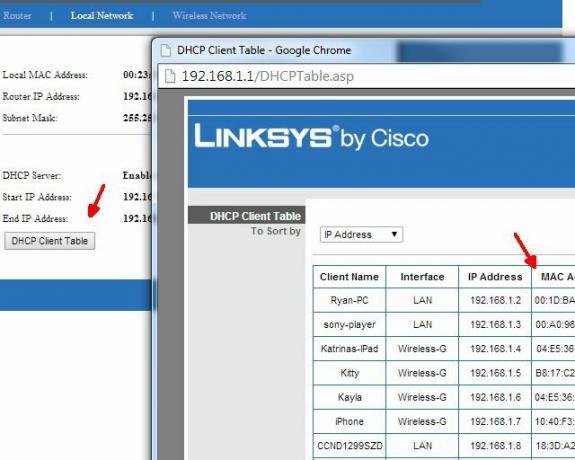
Το μενού Τοπικό δίκτυο πρέπει να εμφανίζει όλες τις τρέχουσες και πρόσφατες συνδέσεις συσκευών για το δρομολογητή σας. Κάτω ή δίπλα στις διευθύνσεις IP, θα δείτε μια σειρά από έξι ζεύγη γραμμάτων και αριθμών (θα μοιάζει με αυτό: A8: BE: 1C: F4: D0: 3A). Εντοπίστε το όνομα της συσκευής του παιδιού σας και, στη συνέχεια, αντιγράψτε την τιμή διεύθυνσης MAC.
Μόλις βρείτε τη διεύθυνση MAC για τις συσκευές που θα περιορίσετε, πρέπει να βρείτε την περιοχή μενού "Περιορισμοί πρόσβασης". Θυμηθείτε, αυτό το μενού μπορεί να έχει διαφορετικό τίτλο στο δρομολογητή σας. Εδώ μπορείτε να ορίσετε πολλές διαφορετικές πολιτικές για τις συσκευές των παιδιών σας και να προσαρμόσετε συγκεκριμένους κανόνες πρόσβασης στο διαδίκτυο για αυτά.
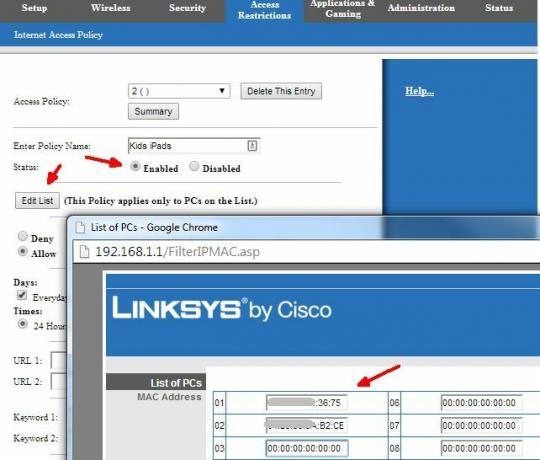
Δημιουργήστε ένα χρονοδιάγραμμα περιορισμού χρόνου στο Διαδίκτυο
Δημιουργήστε μια νέα πολιτική ή κανόνα προγράμματος διαδικτύου και, στη συνέχεια, προσθέστε τις διευθύνσεις MAC που αντιγράψατε νωρίτερα. Στη συνέχεια, ορίστε τους περιορισμούς πρόσβασης που θέλετε να εφαρμόσετε σε αυτές τις συσκευές. Ανάλογα με το δρομολογητή σας, ίσως χρειαστεί να παίξετε με τους συγχρονισμούς.
Για παράδειγμα, ένα μοντέλο δρομολογητή Linksys δεν επιτρέπει τους περιορισμούς να ξεκινούν το πρωί και να τελειώνουν το πρωί, οπότε θα πρέπει να φτιάξετε δύο κανόνες που αλληλοσυμπληρώνονται.

Επειδή χρησιμοποιείτε μεμονωμένες διευθύνσεις MAC συσκευής, μπορείτε να δημιουργήσετε συγκεκριμένους κανόνες για κάθε συσκευή. Έτσι, εάν έχετε μικρότερο παιδί που πρέπει να απενεργοποιηθεί νωρίς, εκχωρήστε έναν ξεχωριστό κανόνα για τη συσκευή του. Ή εάν έχετε ένα μεγαλύτερο παιδί που σπουδάζει για εξετάσεις, θα μπορούσατε να αυξήσετε το πρόγραμμά του στο Διαδίκτυο κατά μία ώρα (αρκεί να το χρησιμοποιούν για να σπουδάσουν!).
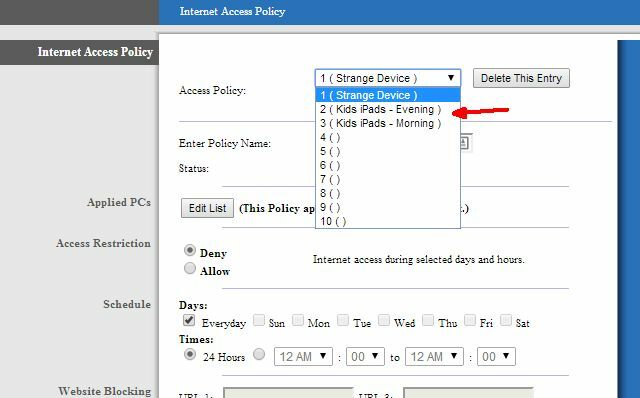
Ο έλεγχος του προγράμματος διαδικτύου είναι πιθανώς ένας από τους πιο αποτελεσματικούς τρόπους διαχείρισης της χρήσης του διαδικτύου των παιδιών σας. Εάν έχετε παιδιά (ή οποιονδήποτε άλλο, για αυτό το θέμα) που δεν θα ικανοποιήσει τα αιτήματά σας να σταματήσετε να χρησιμοποιείτε το Διαδίκτυο μετά από μια συγκεκριμένη ώρα, μπορείτε να πάρετε τα πράγματα στα χέρια σας.
Απλά να έχετε κατά νου ότι τα πονηρά παιδιά μπορεί να καταλάβουν πώς να αλλάξετε τη διεύθυνση MAC της συσκευής τους Πώς να αλλάξετε τη διεύθυνση MAC του Mac σας (και γιατί)Η διεύθυνση MAC είναι ένας σειριακός αριθμός που αποστέλλεται με κάθε συσκευή υλικού συνδεδεμένη στο Διαδίκτυο. Δείτε πώς (και γιατί) να το αλλάξετε στο Mac σας μπορεί να είναι καλή ιδέα. Διαβάστε περισσότερα . Εάν το κάνουν, θα παρακάμψουν τυχόν περιορισμούς σε επίπεδο δρομολογητή που έχετε θέσει χρησιμοποιώντας τη διεύθυνση MAC ως αναγνωριστικό.
4. Αποκλεισμός συγκεκριμένων συμπεριφορών στο Διαδίκτυο
Εάν είστε αρκετά τυχεροί που έχετε παιδιά που σας ακούνε και τιμούν τις επιθυμίες σας να χρησιμοποιούν το Διαδίκτυο με υπευθυνότητα, ίσως να μην χρειάζεστε καμία από τις συμβουλές σε αυτό το άρθρο. Από την άλλη πλευρά, εάν έχετε παιδιά στο αντίθετο άκρο του φάσματος, που τείνουν να κάνουν πράγματα όπως να χρησιμοποιούν VPN παρακάμψτε τα φίλτρα σας στο Διαδίκτυο ή χρησιμοποιήστε έναν διακομιστή μεσολάβησης για να εκτοξεύσετε παράνομο περιεχόμενο, ίσως χρειαστεί να τραβήξετε το μεγάλο όπλα. (Εδω είναι μερικά τρόποι με τους οποίους τα παιδιά σας μπορούν να παρακάμψουν τα εργαλεία γονικού ελέγχου 7 τρόποι με τους οποίους τα παιδιά σας ενδέχεται να παρακάμψουν το λογισμικό γονικού ελέγχουΑκριβώς επειδή έχετε εγκαταστήσει ένα δίχτυ ασφαλείας στο λογισμικό γονικού ελέγχου δεν σημαίνει ότι τα παιδιά σας δεν θα βρουν τρόπο να περιηγηθείτε σε αυτό. Δείτε πώς θα το κάνουν! Διαβάστε περισσότερα !)
Ανάλογα με το δρομολογητή σας, ενδέχεται να έχετε πρόσβαση σε προηγμένα εργαλεία, όπως αποκλεισμός πρόσβασης μέσω VPN ή μεμονωμένα στοιχεία ελέγχου για ζωτικά σενάρια ιστού όπως Java, AJAX και ActiveX. Ορισμένοι δρομολογητές σάς επιτρέπουν να αποκλείσετε τα cookies και τη χρήση διακομιστών μεσολάβησης.
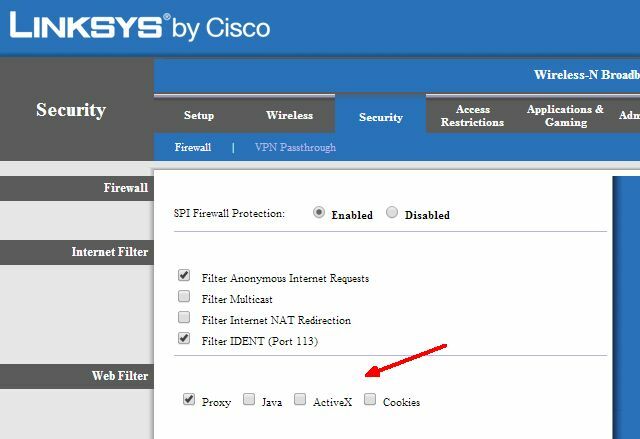
Δεν έχει σημασία πώς το παιδί σας διαμορφώνει το πρόγραμμα περιήγησης ή τον υπολογιστή του. Ο δρομολογητής είναι η πηγή του Διαδικτύου που έρχεται από και προς το σπίτι σας, οπότε απορρίπτει τα πάντα. Εάν απενεργοποιήσετε τη δέσμη ενεργειών ActiveX, θα απενεργοποιηθεί. Αυτές οι προηγμένες λειτουργίες τείχους προστασίας υπερισχύουν όλων των άλλων.
Μπορείτε να αποκλείσετε όλες τις συσκευές από το Διαδίκτυο;
Λάβετε υπόψη ότι τίποτα δεν είναι 100% αλεξίσφαιρο. Εάν το παιδί σας είναι αρκετά έξυπνο, θα βρει έναν τρόπο αντιμετώπισης των περιορισμών σας στο διαδίκτυο σε επίπεδο δρομολογητή.
Ίσως θα καταλάβουν τον κωδικό πρόσβασης διαχειριστή δρομολογητή; Ή τι γίνεται με την παράκαμψη του δρομολογητή εντελώς; Εάν το παιδί σας έχει πρόσβαση σε smartphone με αξιοπρεπές πρόγραμμα δεδομένων, μπορεί να το χρησιμοποιήσει ως σημείο πρόσβασης Wi-Fi, όπου οι περιορισμοί του δρομολογητή σας δεν έχουν καμία χρησιμότητα.
Ωστόσο, αυτές οι συμβουλές θα σας δώσουν τουλάχιστον μια ευκαιρία μάχης να δοκιμάσετε και να διαχειριστείτε ό, τι συμβαίνει στο οικιακό σας δίκτυο, καθώς και πώς οι άνθρωποι έχουν πρόσβαση στο Διαδίκτυο από αυτό. Ίσως να μην θέλετε να χρησιμοποιήσετε όλες τις επιλογές σας αμέσως. Μια σταδιακή αύξηση για τον περιορισμό της υπερβολικής χρήσης Διαδικτύου μπορεί να ενθαρρύνει τα παιδιά σας να επαναφέρουν τη χρήση τους στο Διαδίκτυο σε υπεύθυνο επίπεδο.
Φυσικά, θυμόμαστε ότι η συζήτηση και ο ανοιχτός διάλογος είναι συχνά η καλύτερη επιλογή από όλα. Αν όμως αποτύχει, έχετε αυτά τα εργαλεία στα χέρια σας. Και αν χρειάζεστε λίγη βοήθεια σχετικά με τους περιορισμούς στην κινητή συσκευή του παιδιού σας, δείτε πώς μπορείτε απόκρυψη και περιορισμός εφαρμογών στο iPhone Πώς να αποκρύψετε και να περιορίσετε τις εφαρμογές στο iPhoneΘέλετε να κλειδώσετε εφαρμογές στο iPhone σας για να ελέγξετε την πρόσβαση των παιδιών σας; Δείτε πώς μπορείτε να περιορίσετε τις εφαρμογές χρησιμοποιώντας το Χρόνο οθόνης. Διαβάστε περισσότερα . Επιπλέον, βεβαιωθείτε ότι έχετε κάνει check out πώς να περιορίσετε το χρόνο οθόνης του παιδιού σε Mac.
Ενώ στρίβετε γύρω από το δρομολογητή σας, ελέγξτε ότι δεν υπάρχουν προσκεκλημένοι επισκέπτες. Εδώ είναι πώς να το κάνετε παρακολουθήστε τη χρήση του οικιακού σας δικτύου Τι χρησιμοποιεί το εύρος ζώνης μου; 5 συμβουλές για την παρακολούθηση της χρήσης οικιακού δικτύουΜήπως κάτι εξαντλεί τη χωρητικότητα του εύρους ζώνης στο Διαδίκτυο; Ελέγξτε και αντιμετωπίστε το τι χρησιμοποιεί το εύρος ζώνης σας με αυτές τις συμβουλές. Διαβάστε περισσότερα .
Ο Gavin είναι ανώτερος συγγραφέας για το MUO. Είναι επίσης ο Επεξεργαστής και ο Διαχειριστής SEO για την αδελφή ιστοσελίδα του MakeUseOf, Blocks Decoded. Έχει BA (Hons) Σύγχρονη γραφή με πρακτικές ψηφιακής τέχνης λεηλατημένη από τους λόφους του Devon, καθώς και πάνω από μια δεκαετία επαγγελματικής εμπειρίας γραφής. Απολαμβάνει άφθονο τσάι.